
तुमचा पीसी पूर्णपणे हळू चालला आहे का? मग कदाचित हा लेख याबद्दल पीसी स्वच्छता कार्यक्रम आपल्या वैयक्तिक संगणकाची कार्यक्षमता सुधारण्यास मदत करेल. कार्यप्रदर्शन वाढवणारे काही कार्यक्रम बघून तुम्ही घाबरू शकता पण काळजी करू नका, कारण तुम्ही बघणार आहात त्यापैकी प्रत्येक पूर्णपणे आहे फुकट.

तुम्हाला कदाचित ते कळले नसेल आणि हळूहळू तुम्ही तुमच्या पर्सनल कॉम्प्युटरवर अनेक प्रोग्राम्स किंवा वेगळ्या गोष्टी इन्स्टॉल करत आहात ज्यामुळे त्याची कामगिरी हळूहळू कमी होत आहे. सामान्य नियम म्हणून, हे सर्व कार्यक्रम तयार करत आहेत नॉन-स्टॉप तात्पुरत्या फायली आणि याचा थेट परिणाम तुमच्या डिस्कवर होतो, ज्यामुळे त्याला काही देखभाल आवश्यक आहे.
त्या प्रकारच्या फायलींमुळे जे कालांतराने ते दिसणे अपरिहार्य आहे आणि आमच्या पीसीची कार्यक्षमता कमी करते म्हणूनच आपल्याला डॉक्टर असणे आणि निश्चित असणे आवश्यक आहे आपल्या संगणकाचे आरोग्य दीर्घ आणि चांगले होण्यासाठी मदत करणारी साधने किंवा कार्यक्रम, कारण अन्यथा तुम्ही फॉरमॅटिंगमध्ये फॉरमॅटिंगमधून बाहेर पडणार नाही आणि तुम्ही पीसीच्या त्या स्पीडने स्वतःला ताण द्याल.
सर्वोत्कृष्ट मोफत पीसी सफाई सॉफ्टवेअर
CCleaner

सुरुवातीला, आम्हाला ते काय वाटते याचा उल्लेख करूया सर्वोत्तम विनामूल्य पीसी स्वच्छता कार्यक्रम, सुप्रसिद्ध CCleaner. हा प्रोग्राम आपल्याला पाहिजे त्या साठी वापरला जातो, आपल्या पर्सनल कॉम्प्युटरची साफसफाई आणि ऑप्टिमायझेशन, म्हणजे, आम्ही कोणत्याही समस्येशिवाय विनामूल्य प्रोग्रामसह ते सेट करणार आहोत. CCleaner कदाचित सर्वात प्रसिद्धांपैकी एक असेल परंतु आमचा विश्वास आहे की ते वापरताना त्याच्या साधेपणामुळे प्रथम जावे लागेल. खरं तर, या प्रोग्रामला पुरस्कार आहेत कारण जगभरातील वेगवेगळ्या पीसीवर हजारो डाउनलोड आहेत. एक ऑप्टिमायझेशन तज्ञ.
त्याच्या वैशिष्ट्यांपैकी, ते थोडे स्पष्ट करण्यासाठी, CCleaner कडून ते असे म्हणतात फक्त एका क्लिकवर आमच्या पीसीचा वेग वाढवा, कारण तुम्ही जंक फाईल्स काढून टाकाल ज्यामुळे तुमचा पीसी पूर्णपणे मंद होतो. CCleaner हे देखील सुनिश्चित करते की तुमचा पीसी तुमच्या वेब ब्राउझरचा ब्राउझिंग इतिहास मिटवण्याची आठवण ठेवतो आणि कुकीज देखील काढून टाकल्या जातात, त्यामुळे हे आमच्या ब्राउझिंगमुळे निर्माण होणारा बराच कचरा बाहेर टाकेल.
तुमचा पीसी बिनदिक्कत स्वच्छ करण्याचा उत्तम पर्याय. शिफारस केली.
स्लिम क्लिनेर
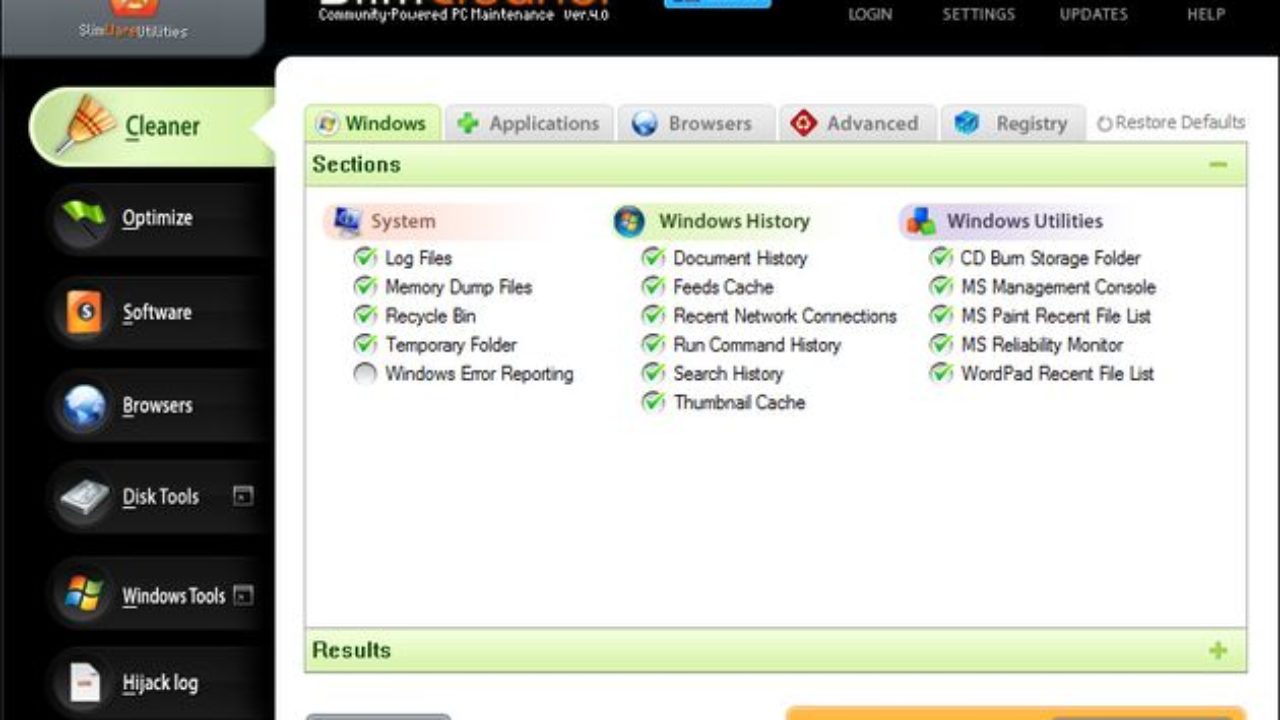
अजून एक पीसी स्वच्छता कार्यक्रम, जर तुम्हाला CCleaner आवडत नसेल. एसlimcleaner अगदी तेच करतो, आपला पीसी ऑप्टिमाइझ करतो आणि एकूण कामगिरी सुधारतो, विशेषतः वेग. गती व्यतिरिक्त, आपल्याला अधिक डिस्क जागा मिळेल आणि सर्वात महत्त्वाचे म्हणजे, आपल्या पीसीवर कमी तात्पुरत्या फायली.
सह कार्य करते Ccleaner प्रमाणेच ऑपरेटिंग सिस्टम, म्हणजे, विंडोज 7 आणि त्याचे आतापर्यंतचे उत्तराधिकारी. जर तुम्हाला CCleaner आवडत नसेल किंवा कोणत्याही कारणामुळे ते तुमच्या पीसीवर चांगले काम करत नसेल तर एक चांगला पर्याय.
शहाणा डिस्क क्लिनर

आणखी एक कार्यक्रम, जो सर्वांपेक्षा आणि हे आपल्या आवडीचे आहे, ते विनामूल्य आहे. बुद्धिमान डिस्क क्लीनर आपल्या संगणकाची गती सुधारते, परंतु सर्वात महत्त्वाचे म्हणजे, पीसीच्या प्रत्येक प्रारंभापूर्वी आपली ऑपरेटिंग सिस्टम बूट होते याची खात्री करा.
बुद्धिमान डिस्क क्लीनरसह आपण तात्पुरत्या फायलींचे पीसी देखील साफ कराल जे आपल्याला तेथे नको आहेत. याव्यतिरिक्त ते वेबचे कार्य देखील करते आपला ब्राउझर साफ करा आणि तुमचा शोध तसेच CCleaner, अतिरिक्त म्हणून, कुकीज देखील.
वाइज डिस्क क्लीनरसह मागील डेटापेक्षा अतिरिक्त किंवा भिन्न डेटा म्हणून महिन्याच्या विशिष्ट वेळेसाठी किंवा दिवसासाठी आपल्या पीसीच्या साफसफाईचे वेळापत्रक करण्यास सक्षम व्हा किंवा ज्या आठवड्यात तुम्हाला ते पूर्ण करायचे आहे, त्यामुळे तुम्ही काळजी करू नका आणि पीसी जंक फायलींनी भरल्याशिवाय मासिक किंवा साप्ताहिक साफसफाई करा.
क्लीन मास्टर

या लेखासह हे स्पष्ट आहे की आपल्याकडे आपला पीसी साफ करण्याचे कारण नाही कारण आम्ही आपल्यासाठी त्याच पोस्टमध्ये आणखी एक विनामूल्य पीसी स्वच्छता कार्यक्रम घेऊन आलो आहोत. क्लीन मास्टर मुळात मागील गोष्टींप्रमाणेच करतो, म्हणून जर तुम्हाला कामगिरीची समस्या असेल तर हा विनामूल्य प्रोग्राम तुमच्यासाठी ते सोडवेल.

क्लीन मास्टर हा एक प्रोग्राम आहे जो अतिरिक्त म्हणून प्रदान करेल आपल्या संगणकावरील त्रुटी दूर करा, उदाहरणार्थ, उदाहरणार्थ, आपल्या ऑपरेटिंग सिस्टममध्ये ड्रायव्हरची समस्या. म्हणूनच, हा आणखी एक अतिरिक्त किंवा भेद करणारा मुद्दा आहे जो आधीच्या लोकांकडे नव्हता आणि म्हणूनच तो लेखात आहे. आपल्या पीसीला ऑप्टिमाइझ करण्यासाठी आणि आपल्याकडे असलेल्या त्रुटी सोडवण्यासाठी पर्यायांसाठी, ते होणार नाही, बरोबर?
नक्कीच, आता तुम्हाला प्रोग्राम माहित आहेत, आम्ही तुम्हाला देणार आहोत दोन टिपा दीर्घ कालावधीसाठी पीसीची चांगली कामगिरी राखण्यासाठी. तर बोलण्यासाठी, आम्ही तुम्हाला आधी सांगितलेल्या प्रोग्राम्ससह तुमचा पीसी कुठे स्वच्छ करावा याबद्दल एक मिनी मार्गदर्शक बनवणार आहोत. लेख बंद करण्यापूर्वी एक मिनी ट्यूटोरियल.
आपल्या PC ची कामगिरी सुधारण्यासाठी टिपा
या टिप्स लागू करण्यासाठी, आपल्याला फक्त एक गोष्ट लक्षात ठेवली पाहिजे ती म्हणजे विंडोज 7, विंडोज 8 ऑपरेटिंग सिस्टम्स आणि शेवटी आपल्या सर्वांकडे असलेली नवीनतम आणि चालू प्रणाली, विंडोज 10 साठी तयार आणि डिझाइन केलेल्या टिपा.
लक्षात ठेवा की या टिप्ससह आम्ही मागील सूचीतील प्रोग्राम वापरणार आहोत की आम्ही तुमच्यावर टिप्पणी केली आहे, आता प्रत्येक मार्गदर्शकामुळे तुम्हाला प्रत्येक कार्यक्रम माहित आहे.
चांगल्या पीसी साफसफाईसह प्रारंभ करण्यासाठी, ज्या ठिकाणी आम्ही जंक फायली सर्वाधिक ठेवतो त्यापैकी एक इंटरनेट ब्राउझर. आपण जे काही वापरता, होय. हे करण्यासाठी तुम्हाला CCleaner डाउनलोड करावे लागेल किंवा तुम्ही Glare Utilities देखील वापरू शकता. एकदा आपण ते डाउनलोड आणि स्थापित केले की आपल्याला एका क्लिकच्या देखभालीवर क्लिक करावे लागेल. आता ते तुम्हाला निवडण्यासाठी बॉक्सची मालिका देईल आणि तिथे तुम्ही त्या सर्वांना चिन्हांकित कराल. मग आपल्याला प्रोग्रामवर क्लिक करावे लागेल त्रास पहा आणि जर त्यात काही सापडले, तर ते तुम्हाला त्यांची दुरुस्ती करण्याचा पर्याय देईल, त्यावर क्लिक करा.

आणखी एक ठिकाण जिथे आपल्याला बर्याच जंक फायली सापडतात हार्ड ड्राइव्ह, स्पष्टपणे. हा भाग थोडा स्वच्छ करण्यास सक्षम होण्यासाठी, आपल्याला फक्त प्रारंभ आणि नंतर नियंत्रण पॅनेलवर जावे लागेल. एकदा तुम्ही कंट्रोल पॅनल मध्ये आल्यावर तुम्हाला सिस्टिम्स आणि सिक्युरिटी वर जावे लागेल आणि त्यानंतर त्यावर क्लिक करा डिस्क जागा मोकळी करा. आता तुम्हाला समजेल की तुम्हाला स्वच्छ प्रणाली फायलींवर क्लिक करावे लागेल. एकदा आपण ते दिल्यानंतर, आपोआप स्वच्छता सुरू होईल. यासाठी तुम्हाला पीसी क्लिनिंग प्रोग्राम्सची गरज पडणार नाही.
शेवटी, दुसरा स्वच्छता पर्याय आहे तुमची हार्ड ड्राइव्ह डीफ्रॅगमेंट करा. आपल्याला फक्त CCleaner वापरून डीफ्रॅग क्लिक करायचे आहे. डीफ्रॅग काय करणार आहे ते फक्त आपल्या हार्ड ड्राइव्हवरील सर्व फायली आणि माहिती चांगल्या प्रकारे पुन्हा क्रमाने आणि व्यवस्थित करा आणि यामुळे पीसीचे सामान्यीकृत कार्यप्रदर्शन चांगले होईल. या साफसफाईला बराच वेळ लागत असेल तर काळजी करू नका, हे सामान्य आहे, काहीही नुकसान झाले नाही. आम्हाला पीसीच्या हार्ड ड्राइव्हचे डीफ्रॅगमेंट करण्यात अर्धा दिवस घालवला गेला आहे अशा प्रकरणांची माहिती आहे. जेव्हा ते पूर्ण होईल तेव्हा तुम्हाला दिसेल की तुमचा पीसी खूप चांगले काम करत आहे.
आम्हाला आशा आहे की या लेखाद्वारे आपण आपला पीसी ऑप्टिमाइझ आणि स्वच्छ करू शकता ज्यामध्ये आम्ही या पोस्टमध्ये चर्चा केलेल्या कोणत्याही पीसी साफसफाईच्या प्रोग्रामसह. त्यापैकी प्रत्येक वैध आहे आणि बर्याच प्रकरणांमध्ये ते समान प्रकारे कार्य करतात. आपला पीसी स्वच्छ करण्यासाठी प्रत्येकजण त्याच्या इंटरफेस आणि पर्यायांसह, परंतु सर्व समान उद्देशाने.